2018 OPEL MOKKA X infotainment
[x] Cancel search: infotainmentPage 95 of 171

Introduction95le véhicule et manipulez l'Infotain‐
ment System tant que le véhicule
se trouve à l'arrêt.
Réception radio
La réception radio peut entraîner dessifflements, des bruits, des distor‐
sions acoustiques ou une absence de
réception dus à :
● des variations de distance par rapport à l'émetteur
● une réception multivoie due aux réflexions
● des effets d'écran
Fonction antivol L'Infotainment System est équipé
d'un système de sécurité électroni‐
que servant d'antivol.
Grâce à cette protection, l'Infotain‐
ment System fonctionne uniquement dans votre véhicule et n'est d'aucune
utilité pour un voleur.
Page 97 of 171
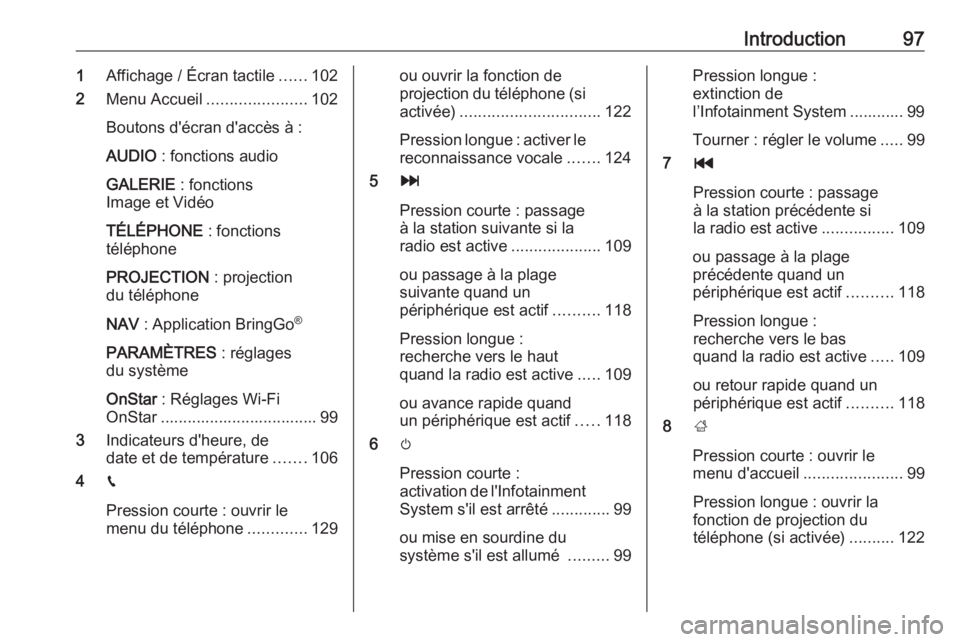
Introduction971Affichage / Écran tactile ......102
2 Menu Accueil ...................... 102
Boutons d'écran d'accès à :
AUDIO : fonctions audio
GALERIE : fonctions
Image et Vidéo
TÉLÉPHONE : fonctions
téléphone
PROJECTION : projection
du téléphone
NAV : Application BringGo ®
PARAMÈTRES : réglages
du système
OnStar : Réglages Wi-Fi
OnStar ................................... 99
3 Indicateurs d'heure, de
date et de température .......106
4 g
Pression courte : ouvrir le
menu du téléphone .............129ou ouvrir la fonction de
projection du téléphone (si
activée) ............................... 122
Pression longue : activer le reconnaissance vocale .......124
5 v
Pression courte : passage
à la station suivante si la
radio est active ....................109
ou passage à la plage
suivante quand un
périphérique est actif ..........118
Pression longue :
recherche vers le haut
quand la radio est active .....109
ou avance rapide quand
un périphérique est actif .....118
6 m
Pression courte :
activation de l'Infotainment System s'il est arrêté .............99
ou mise en sourdine du
système s'il est allumé .........99Pression longue :
extinction de
l’Infotainment System ............ 99
Tourner : régler le volume .....99
7 t
Pression courte : passage
à la station précédente si
la radio est active ................109
ou passage à la plage
précédente quand un
périphérique est actif ..........118
Pression longue :
recherche vers le bas
quand la radio est active .....109
ou retour rapide quand un
périphérique est actif ..........118
8 ;
Pression courte : ouvrir le
menu d'accueil ......................99
Pression longue : ouvrir la
fonction de projection du
téléphone (si activée) ..........122
Page 99 of 171
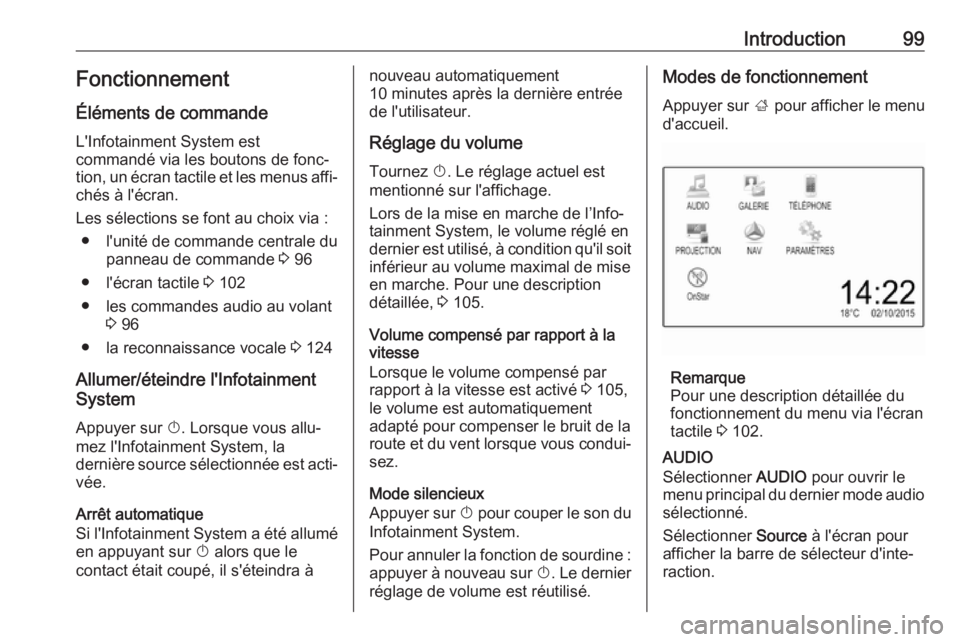
Introduction99Fonctionnement
Éléments de commande
L'Infotainment System est
commandé via les boutons de fonc‐ tion, un écran tactile et les menus affi‐ chés à l'écran.
Les sélections se font au choix via : ● l'unité de commande centrale du panneau de commande 3 96
● l'écran tactile 3 102
● les commandes audio au volant 3 96
● la reconnaissance vocale 3 124
Allumer/éteindre l'Infotainment
System
Appuyer sur X. Lorsque vous allu‐
mez l'Infotainment System, la dernière source sélectionnée est acti‐ vée.
Arrêt automatique
Si l'Infotainment System a été allumé en appuyant sur X alors que le
contact était coupé, il s'éteindra ànouveau automatiquement
10 minutes après la dernière entrée
de l'utilisateur.
Réglage du volume
Tournez X. Le réglage actuel est
mentionné sur l'affichage.
Lors de la mise en marche de l’Info‐
tainment System, le volume réglé en dernier est utilisé, à condition qu'il soit inférieur au volume maximal de mise
en marche. Pour une description
détaillée, 3 105.
Volume compensé par rapport à la
vitesse
Lorsque le volume compensé par
rapport à la vitesse est activé 3 105,
le volume est automatiquement
adapté pour compenser le bruit de la
route et du vent lorsque vous condui‐ sez.
Mode silencieux
Appuyer sur X pour couper le son du
Infotainment System.
Pour annuler la fonction de sourdine :
appuyer à nouveau sur X. Le dernier
réglage de volume est réutilisé.Modes de fonctionnement
Appuyer sur ; pour afficher le menu
d'accueil.
Remarque
Pour une description détaillée du
fonctionnement du menu via l'écran
tactile 3 102.
AUDIO
Sélectionner AUDIO pour ouvrir le
menu principal du dernier mode audio
sélectionné.
Sélectionner Source à l'écran pour
afficher la barre de sélecteur d'inte‐
raction.
Page 100 of 171
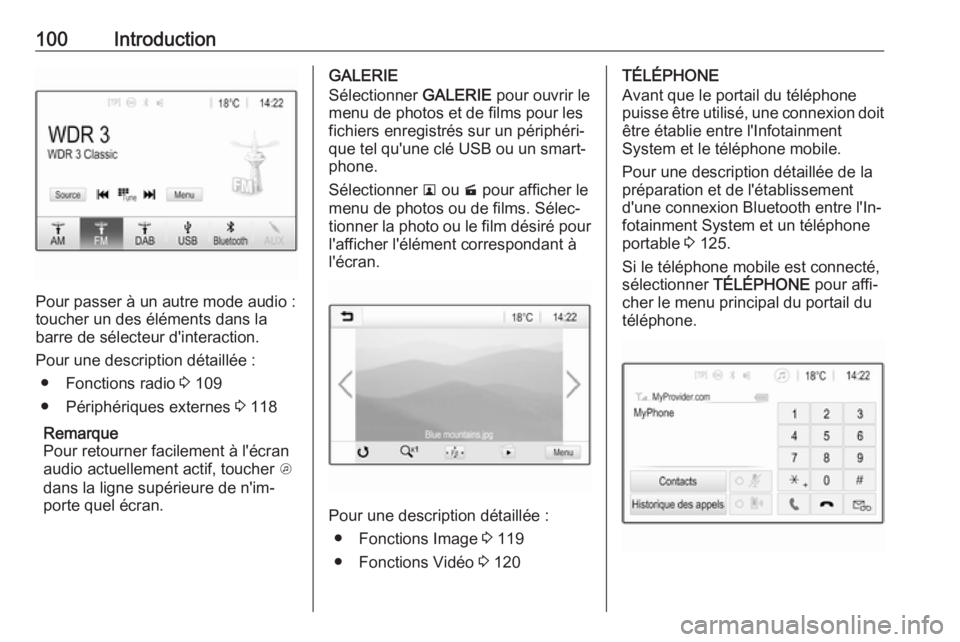
100Introduction
Pour passer à un autre mode audio :
toucher un des éléments dans la
barre de sélecteur d'interaction.
Pour une description détaillée : ● Fonctions radio 3 109
● Périphériques externes 3 118
Remarque
Pour retourner facilement à l'écran
audio actuellement actif, toucher A
dans la ligne supérieure de n'im‐
porte quel écran.
GALERIE
Sélectionner GALERIE pour ouvrir le
menu de photos et de films pour les fichiers enregistrés sur un périphéri‐
que tel qu'une clé USB ou un smart‐
phone.
Sélectionner l ou m pour afficher le
menu de photos ou de films. Sélec‐
tionner la photo ou le film désiré pour
l'afficher l'élément correspondant à
l'écran.
Pour une description détaillée :
● Fonctions Image 3 119
● Fonctions Vidéo 3 120
TÉLÉPHONE
Avant que le portail du téléphone
puisse être utilisé, une connexion doit
être établie entre l'Infotainment
System et le téléphone mobile.
Pour une description détaillée de la
préparation et de l'établissement
d'une connexion Bluetooth entre l'In‐
fotainment System et un téléphone
portable 3 125.
Si le téléphone mobile est connecté,
sélectionner TÉLÉPHONE pour affi‐
cher le menu principal du portail du téléphone.
Page 101 of 171

Introduction101Pour une description détaillée de l'uti‐
lisation du téléphone portable via l'In‐ fotainment System 3 129.
PROJECTION
Pour afficher des applications spéci‐
fiques de l'affichage de votre smart‐
phone sur l'Infotainment System, connecter votre smartphone.
Sélectionner PROJECTION pour
démarrer la fonction de projection.
Selon le smartphone connecté, un
menu principal avec différentes appli‐
cations sélectionnables s'affiche.
Pour une description détaillée,
3 122.
NAV
Pour démarrer l'application de navi‐ gation BringGo, sélectionner NAV.
Pour une description détaillée,
3 122.
PARAMÈTRES
Sélectionner PARAMÈTRES pour
ouvrir un menu de différents réglages
du système, par ex. pour désactiver
Signal sonore des touches .
OnStar
Pour afficher un menu avec les régla‐ ges Wi-Fi OnStar, sélectionner
OnStar .
Pour une description détaillée, se
reporter au manuel d'utilisation.
Page 102 of 171

102Fonctionnement de baseFonctionnement debaseCommandes de base ................102
Paramètres de tonalité ..............104
Paramètres de volume ............... 105
Réglages du système ................106Commandes de base
L'écran de l'Infotainment System est
doté d'une surface tactile permettant
une interaction directe avec les
commandes de menu affichées.Avertissement
Ne pas utiliser d'objets pointus ou
durs comme des stylos à bille,
crayons ou tout autre objet sur
l'écran tactile.
Bouton d'écran 9
Dans les menus, appuyer sur 9 dans
le sous-menu correspondant pour revenir au niveau de menu supérieur
suivant.
Lorsqu'aucun bouton d'écran 9 n'est
affiché, vous êtes au niveau supé‐
rieur du menu correspondant.
Appuyer sur ; pour afficher l'écran
Accueil.
Sélection ou activation d'un
bouton d'écran ou point de menu
Toucher un bouton d'écran ou un
élément du menu.
Page 110 of 171
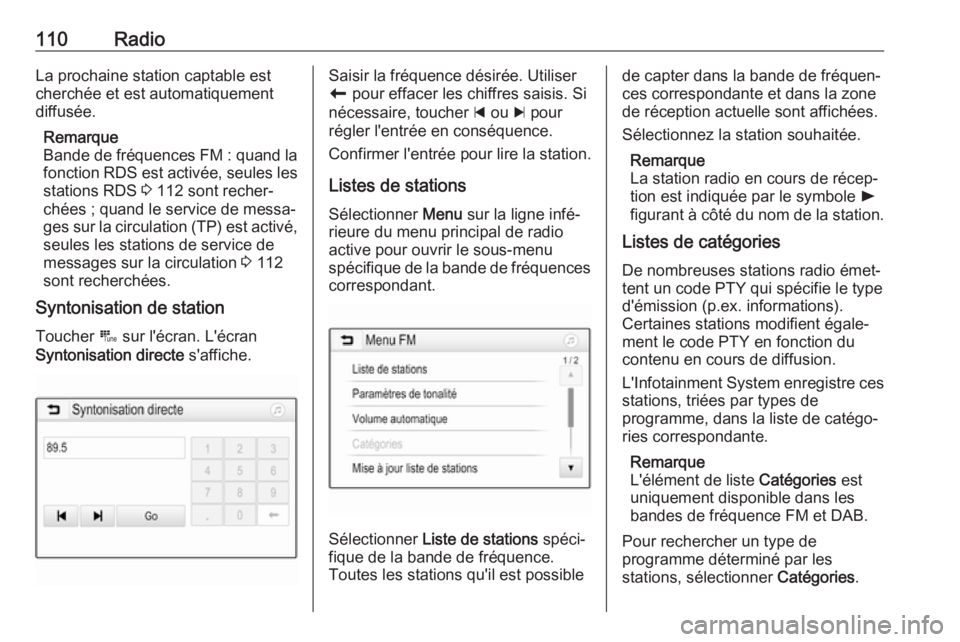
110RadioLa prochaine station captable est
cherchée et est automatiquement
diffusée.
Remarque
Bande de fréquences FM : quand la
fonction RDS est activée, seules les
stations RDS 3 112 sont recher‐
chées ; quand le service de messa‐
ges sur la circulation (TP) est activé, seules les stations de service de
messages sur la circulation 3 112
sont recherchées.
Syntonisation de station
Toucher B sur l'écran. L'écran
Syntonisation directe s'affiche.Saisir la fréquence désirée. Utiliser
r pour effacer les chiffres saisis. Si
nécessaire, toucher d ou c pour
régler l'entrée en conséquence.
Confirmer l'entrée pour lire la station.
Listes de stations Sélectionner Menu sur la ligne infé‐
rieure du menu principal de radio
active pour ouvrir le sous-menu
spécifique de la bande de fréquences
correspondant.
Sélectionner Liste de stations spéci‐
fique de la bande de fréquence.
Toutes les stations qu'il est possible
de capter dans la bande de fréquen‐
ces correspondante et dans la zone
de réception actuelle sont affichées.
Sélectionnez la station souhaitée.
Remarque
La station radio en cours de récep‐
tion est indiquée par le symbole l
figurant à côté du nom de la station.
Listes de catégories
De nombreuses stations radio émet‐
tent un code PTY qui spécifie le type
d'émission (p.ex. informations).
Certaines stations modifient égale‐
ment le code PTY en fonction du contenu en cours de diffusion.
L'Infotainment System enregistre ces stations, triées par types de
programme, dans la liste de catégo‐
ries correspondante.
Remarque
L'élément de liste Catégories est
uniquement disponible dans les
bandes de fréquence FM et DAB.
Pour rechercher un type de
programme déterminé par les
stations, sélectionner Catégories.
Page 112 of 171
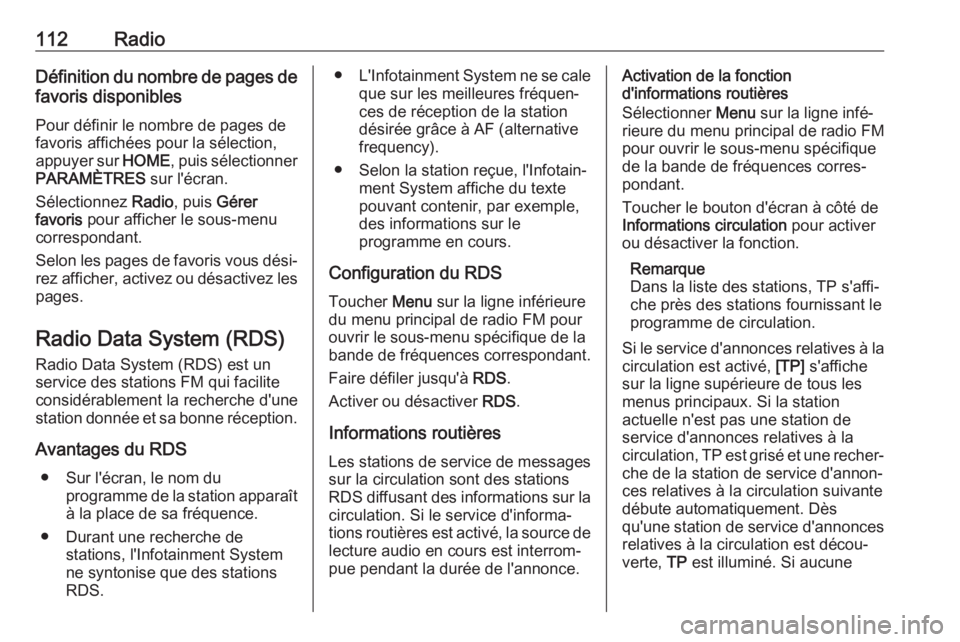
112RadioDéfinition du nombre de pages de
favoris disponibles
Pour définir le nombre de pages de
favoris affichées pour la sélection,
appuyer sur HOME, puis sélectionner
PARAMÈTRES sur l'écran.
Sélectionnez Radio, puis Gérer
favoris pour afficher le sous-menu
correspondant.
Selon les pages de favoris vous dési‐
rez afficher, activez ou désactivez les
pages.
Radio Data System (RDS)
Radio Data System (RDS) est un
service des stations FM qui facilite
considérablement la recherche d'une
station donnée et sa bonne réception.
Avantages du RDS ● Sur l'écran, le nom du programme de la station apparaît
à la place de sa fréquence.
● Durant une recherche de stations, l'Infotainment System
ne syntonise que des stations RDS.● L'Infotainment System ne se cale
que sur les meilleures fréquen‐
ces de réception de la station
désirée grâce à AF (alternative
frequency).
● Selon la station reçue, l'Infotain‐ ment System affiche du texte
pouvant contenir, par exemple,
des informations sur le
programme en cours.
Configuration du RDS
Toucher Menu sur la ligne inférieure
du menu principal de radio FM pour
ouvrir le sous-menu spécifique de la
bande de fréquences correspondant.
Faire défiler jusqu'à RDS.
Activer ou désactiver RDS.
Informations routières Les stations de service de messages
sur la circulation sont des stations
RDS diffusant des informations sur la circulation. Si le service d'informa‐tions routières est activé, la source de
lecture audio en cours est interrom‐
pue pendant la durée de l'annonce.Activation de la fonction
d'informations routières
Sélectionner Menu sur la ligne infé‐
rieure du menu principal de radio FM
pour ouvrir le sous-menu spécifique
de la bande de fréquences corres‐ pondant.
Toucher le bouton d'écran à côté de
Informations circulation pour activer
ou désactiver la fonction.
Remarque
Dans la liste des stations, TP s'affi‐ che près des stations fournissant le
programme de circulation.
Si le service d'annonces relatives à la
circulation est activé, [TP] s'affiche
sur la ligne supérieure de tous les menus principaux. Si la station
actuelle n'est pas une station de
service d'annonces relatives à la
circulation, TP est grisé et une recher‐
che de la station de service d'annon‐
ces relatives à la circulation suivante
débute automatiquement. Dès
qu'une station de service d'annonces
relatives à la circulation est décou‐
verte, TP est illuminé. Si aucune